eclipse安装adt插件和SDK安装
- 格式:docx
- 大小:466.25 KB
- 文档页数:11
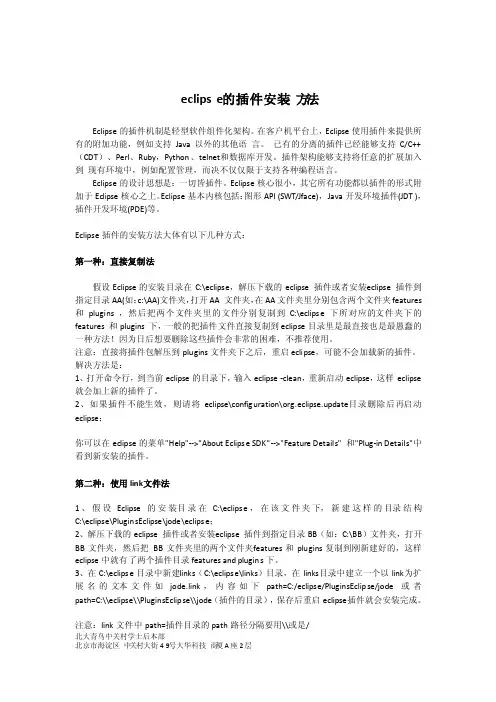
eclipse的插件安装方法Eclipse的插件机制是轻型软件组件化架构。
在客户机平台上,Eclipse使用插件来提供所有的附加功能,例如支持Jav a以外的其他语言。
已有的分离的插件已经能够支持C/C++(CDT)、Perl、Ruby,Python、telnet和数据库开发。
插件架构能够支持将任意的扩展加入到现有环境中,例如配置管理,而决不仅仅限于支持各种编程语言。
Eclipse的设计思想是:一切皆插件。
Eclipse核心很小,其它所有功能都以插件的形式附加于Ecl ipse核心之上。
Eclipse基本内核包括:图形API (SWT/Jface),Java开发环境插件(JDT ),插件开发环境(PDE)等。
Eclipse插件的安装方法大体有以下几种方式:第一种:直接复制法假设Eclip se的安装目录在C:\eclipse,解压下载的ec lipse插件或者安装e clipse插件到指定目录AA(如:c:\AA)文件夹,打开AA 文件夹,在AA文件夹里分别包含两个文件夹fea tures和plugin s ,然后把两个文件夹里的文件分别复制到C:\eclipse下所对应的文件夹下的fe atures和plugin s 下,一般的把插件文件直接复制到eclips e目录里是最直接也是最愚蠢的一种方法!因为日后想要删除这些插件会非常的困难,不推荐使用。
注意:直接将插件包解压到plug ins文件夹下之后,重启eclip se,可能不会加载新的插件。
解决方法是:1、打开命令行,到当前ecli pse的目录下,输入eclip se -clean,重新启动ecl ipse,这样eclip se 就会加上新的插件了。
2、如果插件不能生效,则请将ecli pse\configu ration\org.eclipse.update目录删除后再启动eclip se;你可以在ecl ipse的菜单"Help"-->"About Eclipse SDK"-->"Feature Details" 和"Plug-in Details"中看到新安装的插件。
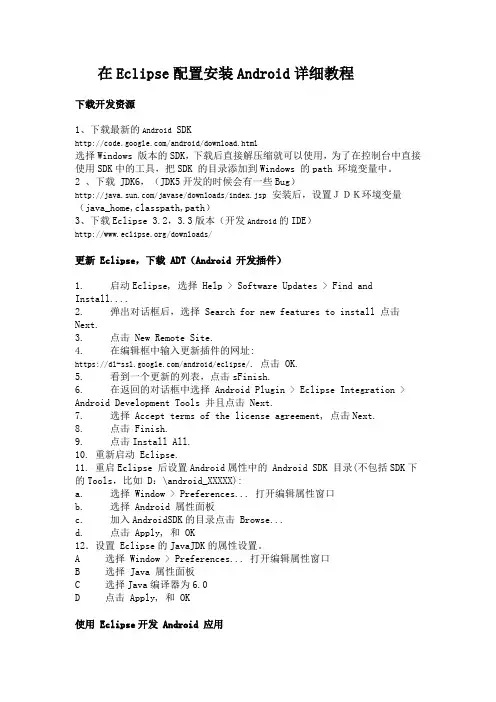
在Eclipse配置安装Android详细教程下载开发资源1、下载最新的Android SDK/android/download.html选择Windows 版本的SDK,下载后直接解压缩就可以使用,为了在控制台中直接使用SDK中的工具,把SDK 的目录添加到Windows 的path 环境变量中。
2 、下载 JDK6,(JDK5开发的时候会有一些Bug)/javase/downloads/index.jsp安装后,设置JDK环境变量(java_home,classpath,path)3、下载Eclipse 3.2,3.3版本(开发Android的IDE)/downloads/更新 Eclipse,下载 ADT(Android 开发插件)1. 启动Eclipse, 选择 Help > Software Updates > Find and Install....2. 弹出对话框后,选择 Search for new features to install 点击Next.3. 点击 New Remote Site.4. 在编辑框中输入更新插件的网址:https:///android/eclipse/. 点击 OK.5. 看到一个更新的列表,点击sFinish.6. 在返回的对话框中选择 Android Plugin > Eclipse Integration > Android Development Tools 并且点击 Next.7. 选择 Accept terms of the license agreement, 点击Next.8. 点击 Finish.9. 点击Install All.10. 重新启动 Eclipse.11. 重启Eclipse 后设置Android属性中的 Android SDK 目录(不包括SDK下的Tools,比如 D:\android_XXXXX):a. 选择 Window > Preferences... 打开编辑属性窗口b. 选择 Android 属性面板c. 加入AndroidSDK的目录点击 Browse...d. 点击 Apply, 和 OK12.设置 Eclipse的JavaJDK的属性设置。
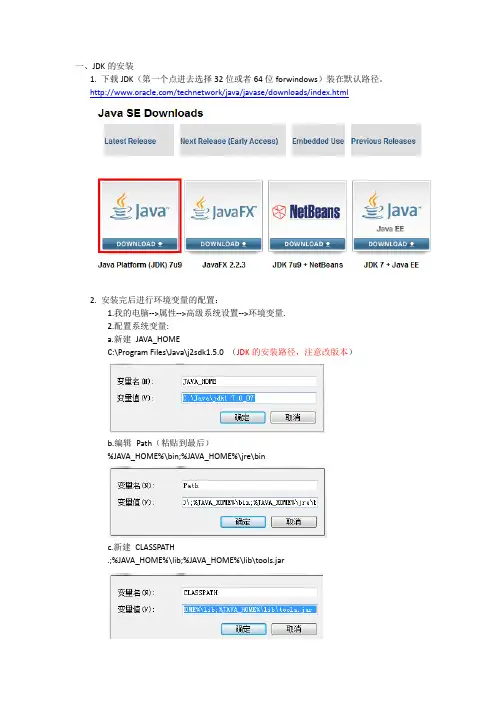
一、JDK的安装1. 下载JDK(第一个点进去选择32位或者64位forwindows)装在默认路径。
/technetwork/java/javase/downloads/index.html2. 安装完后进行环境变量的配置:1.我的电脑-->属性-->高级系统设置-->环境变量.2.配置系统变量:a.新建JAVA_HOMEC:\Program Files\Java\j2sdk1.5.0 (JDK的安装路径,注意改版本)b.编辑Path(粘贴到最后)%JAVA_HOME%\bin;%JAVA_HOME%\jre\binc.新建CLASSPATH.;%JAVA_HOME%\lib;%JAVA_HOME%\lib\tools.jar3.测试是否成功1.“windows键+R键”打开运行,输入cmd2. 输入:java –version查看java版本3.输入:java(出现一堆下图这些东西)4.输入:javac(又出现一堆东西)5.这样,你就成功安装JDK了。
二、下载Eclipse(解压即可使用)/downloads/2.打开软件,显示这个,按OK。
3.界面,不解释,看下就好了,先关了它。
第二步搞定了。
三、安装SDK1.下载/sdk/index.html安装路径为全英文2.配置环境变量(如图,把路径粘贴到系统环境变量Path中)3.打开SDK Manager等待全部包刷新完全选,然后install4.然后点accept all,然后点OK安装,等6—7个小时即可安装完毕。
5.如果包刷新不了,打开我的电脑的这个目录C:\WINDOWS\system32\drivers\etc把hosts文件复制到桌面用记事本打开桌面上的hosts,然后在最后加入下面的代码。
保存,再复制粘贴回C:\WINDOWS\system32\drivers\etc,替换掉旧的hosts。
#google_android更新203.208.46.146 203.208.46.146 四、ADT的安装(离线安装法)1. 打开页面,找到图中压缩文件下载/sdk/installing/installing-adt.html2.安装总步骤如图:英文中文五、完成,HelloWorld!1.模拟器建立(如图操作)1.新建:new-->project然后Next直到Finish。

Eclipse插件安装方法和插件加载失败解决办法-TATA的专栏-CSDN博客一:是利用Eclipse Software Update 添加网址,让Eclipse 自动的搜索下载最新的插件。
比如安装VE这个可视化编辑UI的插件,其步骤为Help > Software Updates... > Available SoftwareAdd Site... > add the VE 1.4 Update site:二:下载插件,解压拷贝相应文件到eclipse安装目录相应文件夹下将下载插件解压缩得到plugins和features两个文件夹copy到eclpise对应的plugins 和features文件夹下。
重起eclipse,如果插件不能升效,则请eclipse\configuration\org.eclipse.update目录删除后再启动eclipse:)三:LINK 文件方式:eclipse自带插件都是安装在plugins目录下。
不过这样一来,当安装了许多插件之后,eclipse变的很大,最主要的是不便于更新和管理众多插件,eclipse启动较慢。
用links方式安装eclipse插件,可以解决这个问题,同时可以自由伸缩插件的加载。
当前配置XP SP2,eclipse3.4.1现在假设我的eclipse安装目录是D:\eclipse,待安装插件目录是D:\plug-in ,我将要安装LanguagePackFeature(语言包)、emf-sdo-xsd-SDK、GEF-SDK、Lomboz这四个插件。
先把这四个插件程序全部放在D:\plug-in目录里,分别解压。
如Lomboz3.0.1.zip解压成Lomboz3.0.1目录,这个目录包含一个plugins目录,要先在Lomboz3.0.1目录中新建一个子目录eclipse,然后把plugins目录移动到刚建立的eclipse 目录中,即目录结构要是这样的:D:\plug-in\Lomboz3.0.1\eclipse\pluginsEclipse 将会到指定的目录下去查找eclipse\features 目录和eclipse\plugins 目录,看是否有合法的功能部件和(或)插件。
![android[SDK,ADT安装与配置(win7)]](https://uimg.taocdn.com/ff3b3c3e0b4c2e3f57276329.webp)

安装ADT,打了eclipse,选择菜单栏中的Help-Install new software-出现下图,点击Add,添加Name:ADT; Location: https:///android/eclipse/;选择上面的网址,出现插件Developer Tool,选择,点击Next安装选择accept---finish选择Restart Now.安装ADT完成。
安装Android SDK选择菜单栏Windows---Android SDK Manager,选择要安装的SDK版本下载配置SDK ,选择Window---Preferences ---Android,点击Browe选择SDK路径,选择SDK版本,点击Apply,OK。
配置Android仿真器,选择Window---AVD Manager---NEW .Android 2.3 主要用于手机使用上,所以分辨率设置为350(宽)X 500(高),Android 3.1 主要用于平板电脑上,所以分辨率设置为1280(宽)X800(高)。
配置保存目录:C:\Documents and Settings\Administrator\.android\avdC:\Documents and Settings\Administrator\.android\avd点击Create AVD完成创建。
选择新建的AVD 点击Start,完成配置。
Android环境变量的配置,在环境变量Path,添加SDK目录/tools,如:D:\MYEclipse\android-sdk-windows\tools;新建Android项目,File---New---Android Project完成工程创建。
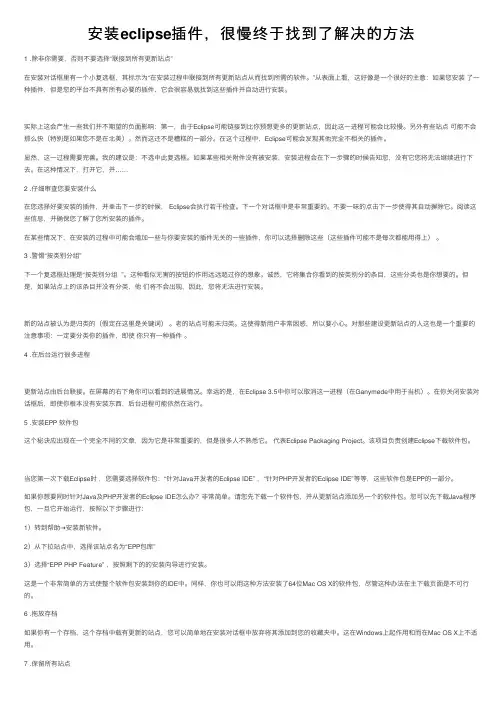
安装eclipse插件,很慢终于找到了解决的⽅法1 .除⾮你需要,否则不要选择“联接到所有更新站点”在安装对话框⾥有⼀个⼩复选框,其标⽰为“在安装过程中联接到所有更新站点从⽽找到所需的软件。
”从表⾯上看,这好像是⼀个很好的主意:如果您安装了⼀种插件,但是您的平台不具有所有必要的插件,它会很容易就找到这些插件并⾃动进⾏安装。
实际上这会产⽣⼀些我们并不期望的负⾯影响:第⼀,由于Eclipse可能链接到⽐你预想更多的更新站点,因此这⼀进程可能会⽐较慢。
另外有些站点可能不会那么快(特别是如果您不是在北美)。
然⽽这还不是糟糕的⼀部分。
在这个过程中,Eclipse可能会发现其他完全不相关的插件。
显然,这⼀过程需要完善。
我的建议是:不选中此复选框。
如果某些相关附件没有被安装,安装进程会在下⼀步骤的时候告知您,没有它您将⽆法继续进⾏下去。
在这种情况下,打开它,并……2 .仔细审查您要安装什么在您选择好要安装的插件,并单击下⼀步的时候, Eclipse会执⾏若⼲检查。
下⼀个对话框中是⾮常重要的。
不要⼀味的点击下⼀步使得其⾃动摒除它。
阅读这些信息,并确保您了解了您所安装的插件。
在某些情况下,在安装的过程中可能会增加⼀些与你要安装的插件⽆关的⼀些插件,你可以选择删除这些(这些插件可能不是每次都能⽤得上)。
3 .警惕“按类别分组”下⼀个复选框处理是“按类别分组 ”。
这种看似⽆害的按钮的作⽤远远超过你的想象。
诚然,它将集合你看到的按类别分的条⽬,这些分类也是你想要的。
但是,如果站点上的该条⽬并没有分类,他们将不会出现,因此,您将⽆法进⾏安装。
新的站点被认为是归类的(假定在这⾥是关键词)。
⽼的站点可能未归类。
这使得新⽤户⾮常困惑,所以要⼩⼼。
对那些建设更新站点的⼈这也是⼀个重要的注意事项:⼀定要分类你的插件,即使你只有⼀种插件。
4 .在后台运⾏很多进程更新站点由后台联接。
在屏幕的右下⾓你可以看到的进展情况。
幸运的是,在Eclipse 3.5中你可以取消这⼀进程(在Ganymede中⽤于当机)。
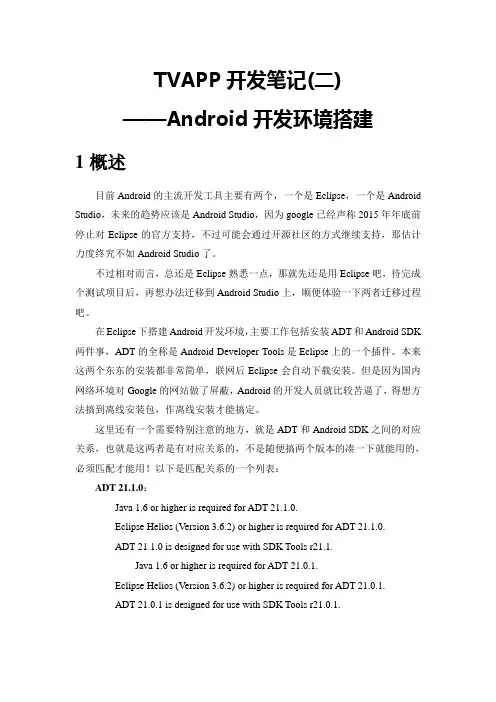
TVAPP开发笔记(二)——Android开发环境搭建1概述目前Android的主流开发工具主要有两个,一个是Eclipse,一个是Android Studio,未来的趋势应该是Android Studio,因为google已经声称2015年年底前停止对Eclipse的官方支持,不过可能会通过开源社区的方式继续支持,那估计力度终究不如Android Studio了。
不过相对而言,总还是Eclipse熟悉一点,那就先还是用Eclipse吧,待完成个测试项目后,再想办法迁移到Android Studio上,顺便体验一下两者迁移过程吧。
在Eclipse下搭建Android开发环境,主要工作包括安装ADT和Android SDK 两件事,ADT的全称是Android Developer Tools是Eclipse上的一个插件。
本来这两个东东的安装都非常简单,联网后Eclipse会自动下载安装。
但是因为国内网络环境对Google的网站做了屏蔽,Android的开发人员就比较苦逼了,得想方法搞到离线安装包,作离线安装才能搞定。
这里还有一个需要特别注意的地方,就是ADT和Android SDK之间的对应关系,也就是这两者是有对应关系的,不是随便搞两个版本的凑一下就能用的,必须匹配才能用!以下是匹配关系的一个列表:ADT 21.1.0:Java 1.6 or higher is required for ADT 21.1.0.Eclipse Helios (Version 3.6.2) or higher is required for ADT 21.1.0.ADT 21.1.0 is designed for use with SDK Tools r21.1.Java 1.6 or higher is required for ADT 21.0.1.Eclipse Helios (Version 3.6.2) or higher is required for ADT 21.0.1.ADT 21.0.1 is designed for use with SDK Tools r21.0.1.Java 1.6 or higher is required for ADT 20.0.3.Eclipse Helios (Version 3.6.2) or higher is required for ADT 21.0.0.ADT 21.0.0 is designed for use with SDK Tools r21.ADT 20.0.3 (August 2012)Java 1.6 or higher is required for ADT 20.0.3.Eclipse Helios (Version 3.6.2) or higher is required for ADT 20.0.3. ADT 20.0.3 is designed for use withSDK Tools r20.0.3.ADT 20.0.2(July 2012)Dependencies:Java 1.6 or higher is required for ADT 20.0.2.Eclipse Helios (Version 3.6.2) or higher is required for ADT 20.0.2. ADT 20.0.2 is designed for use with SDK Tools r20.0.1.ADT 20.0.0(June 2012)Dependencies:Java 1.6 or higher is required for ADT 20.0.0.Eclipse Helios (Version 3.6.2) or higher is required for ADT 20.0.0. ADT 20.0.0 is designed for use with SDK Tools r20.ADT 18.0.0 (April 2012)Dependencies:Java 1.6 or higher is required for ADT 18.0.0.Eclipse Helios (Version 3.6.2) or higher is required for ADT 18.0.0. ADT 18.0.0 is designed for use with SDK Tools r18.ADT 17.0.0(March 2012)Dependencies:Java 1.6 or higher is required for ADT 17.0.0.Eclipse Helios (Version 3.6.2) or higher is required for ADT 17.0.0.ADT 17.0.0 is designed for use with SDK Tools r17.ADT 16.0.0 (December 2011)Dependencies:Eclipse Helios (Version 3.6) or higher is required for ADT 16.0.0.ADT 16.0.0 is designed for use with SDK Tools r16.ADT 15.0.1(November 2011)Dependencies:后面用都是Eclipse3.3或者3.4以上版本即可ADT 15.0.1 is designed for use with SDK Tools r15.。
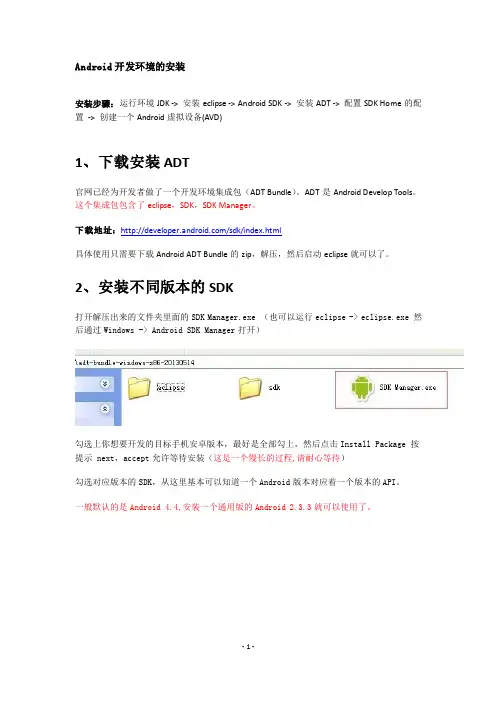
Android开发环境的安装安装步骤:运行环境JDK -> 安装eclipse -> Android SDK -> 安装ADT -> 配置SDK Home的配置-> 创建一个Android虚拟设备(AVD)1、下载安装ADT官网已经为开发者做了一个开发环境集成包(ADT Bundle)。
ADT是Android Develop Tools。
这个集成包包含了eclipse,SDK,SDK Manager。
下载地址:/sdk/index.html具体使用只需要下载Android ADT Bundle的zip,解压,然后启动eclipse就可以了。
2、安装不同版本的SDK打开解压出来的文件夹里面的SDK Manager.exe (也可以运行eclipse -> eclipse.exe 然后通过Windows -> Android SDK Manager打开)勾选上你想要开发的目标手机安卓版本,最好是全部勾上,然后点击Install Package 按提示 next,accept允许等待安装(这是一个慢长的过程,请耐心等待)勾选对应版本的SDK,从这里基本可以知道一个Android版本对应着一个版本的API。
一般默认的是Android 4.4,安装一个通用版的Android 2.3.3就可以使用了。
其中每个包都有这么几个文件:Documentation for Android SDK:安卓SDK的文档SDK Platform:Android的SDK套件,必须要安装的Samples for SDK:SDK的使用例子,在安装后的adt-bundle-XXXX\sdk\samples 目录中会看到对应文件Sources for Android SDK:SDK的源码,在安装后的adt-bundle-windows-x86-20130522\sdk\sources目录中会看到对应文件Google APIs:谷歌地图提供的一套API,如果你的应用不使用谷歌地图,是可以不用装的,但是建议还是要装ARM EABI v7a System Image、Intel x86 Atom System Image、MIPS System Image这三个是给模拟器用的,模拟器在不同CPU平台下的系统印象文件。

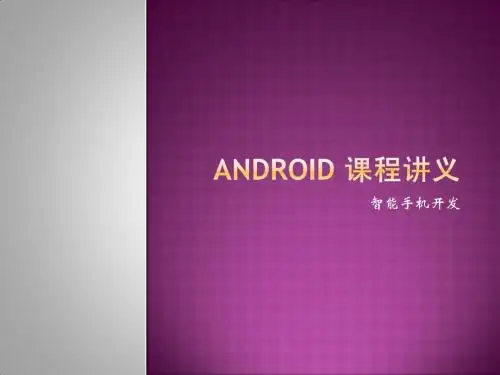
Eclipse 可以与任何一种IDE匹敌,甚至比它们还要好。
Eclipse 有代码补足、代码模板的功能,以及对重构、Ant、CVS 和 JUnit 的支持。
除了这些基本功能之外,Eclipse 的优点之一就是它的源代码是开放的,可扩展性很好,可以扩充很多插件,开源插件和商业插件都可以用来扩充 Eclipse。
如果用户需要基本的 Eclipse IDE 所不具备的特性,一般都可以找到需要的插件。
在大部分情况下,用户都可以找到免费的插件。
由于 Eclipse 的流行性和开源特性,它已经在 IDE 领域成为一把尖刀,一方面,Eclipse 在一步一步完善自己的功能,另一方面,Eclipse正在大刀阔斧抢占IDE开发的应用领域。
数据表明Eclipse是现在最流行的Java开发环境之一,为了更好的使用Eclipse进行开发,就有必要了解Eclipse插件的机制,以及如何安装和使用插件。
Eclipse插件Eclipse 是一个已经完全设计好的平台,是用于构建和集成应用的开发工具。
平台本身不会提供大量的最终用户功能,平台的价值在于它的促进作用:根据插件模型来快速开发集成功能部件。
平台本身是内置在插件层中的,每个插件定义下层插件的扩展,同时对自己的扩展进行进一步的定制。
每种类型的扩展允许插件开发者向基本工具平台添加各种功能,每个插件的部件(例如文件和其他数据)由公共平台资源来协调。
Eclipse最有魅力的地方就是它的插件体系结构,由于有了插件,Eclipse系统的核心部分在启动的时候要完成的工作十分简单:启动平台的基础部分和查找系统的插件。
Eclipse的核心是动态发现、懒惰装入(Lazy)与运行的,平台用户界面提供标准的用户导航模型。
于是每个插件可以专注于执行少量的任务,例如定义、测试、制作动画、发布、编译、调试和图解等,只要用户能想象得到的就会应有尽有。
当Eclipse插件实现了一个扩展点,就创建了一个扩展,此外,使用此扩展点的插件还可以创建自己的扩展点。
androidsdk安装及开发环境部署引⾔在windows安装Android的开发环境不简单也说不上算复杂,本⽂写给第⼀次想在⾃⼰Windows上建⽴Android开发环境投⼊Android浪潮的朋友们,为了确保⼤家能顺利完成开发环境的搭建,⽂章写的尽量详细,希望对准备进⼊Android开发的朋友有帮助。
本教程将分为五个步骤来完成Android开发环境的部署。
第⼀步:安装JDK。
第⼆步:配置Windows上JDK的变量环境。
第三步:下载安装Eclipse 。
第四步:下载安装Android SDK 。
第五步:为Eclipse安装ADT插件。
第⼀步:安装JDK下载到本地电脑后双击进⾏安装。
JDK默认安装成功后,会在系统⽬录下出现两个⽂件夹,⼀个代表jdk,⼀个代表jre。
JDK的全称是Java SE Development Kit,也就是Java 开发⼯具箱。
SE表⽰标准版。
JDK是Java的核⼼,包含了Java的运⾏环境(Java Runtime Environment),⼀堆Java⼯具和给开发者开发应⽤程序时调⽤的Java类库。
我们可以打开jdk的安装⽬录下的Bin⽬录,⾥⾯有许多后缀名为exe的可执⾏程序,这些都是JDK包含的⼯具。
通过第⼆步讲到的配置JDK的变量环境,我们可以⽅便地调⽤这些⼯具及它们的命令。
JDK包含的基本⼯具主要有:javac:Java编译器,将源代码转成字节码。
jar:打包⼯具,将相关的类⽂件打包成⼀个⽂件。
javadoc:⽂档⽣成器,从源码注释中提取⽂档。
jdb:debugger,调试查错⼯具。
java:运⾏编译后的java程序。
第⼆步:配置Windows上JDK的变量环境很多刚学java开发的⼈按照⽹上的教程可以很轻松配置好Windows上JDK的变量环境,但是为什么要这么配置并没有多想。
我们平时打开⼀个应⽤程序,⼀般是通过桌⾯的应⽤程序图标双击或单击系统开始菜单中应⽤程序的菜单链接,⽆论是桌⾯的快捷图标还是菜单链接都包含了应⽤程序的安装位置信息,打开它们的时候系统会按照这些位置信息找到安装⽬录然后启动程序。
声明:本资料中的所有内容均从网络收集并结合自己验证整理而成,如有问题,请及时联系。
――Windows-EclipseAndroid NDK开发环境搭建指南日期:2011-11-25收集者:Saratime目录1 Cygwin的搭建 (4)1.1 简介 (4)1.2 Cygwin的安装 (4)1.3 下载Android NDK (10)1.4 在Cygwin中配置NDK环境变量 (10)2 Eclipse的配置 (12)2.1 安装Eclipse CDT组件 (12)2.2 用NDK来编译程序 (13)2.3 配置C/C++的编译器 (13)插图目录图1-1 Cygwin Setup启动页面 (5)图1-2 选择下载源 (5)图1-3 选择安装目录 (6)图1-4 选择存放下载文件的位置 (7)图1-5 选择网络连接方式 (7)图1-6 选择下载站点 (8)图1-7 选择包 (9)图1-8 安装进度页面 (9)图2-1 Eclipse CDT安装页面 (13)图2-2 Config页面 (14)图2-3 新建编译器 (14)图2-4 配置编译器Main (15)图2-5 配置Refresh (16)图2-6 配置Refresh—设定目录 (16)图2-7 配置Build Options选项—设定目录 (17)图2-8 配置Build Options选项—设定目录 (17)1 Cygwin的搭建由于NDK编译代码时必须要用到make和gcc,所以必须先搭建一个linux环境,然后再在Eclipse中配置自动编译环境。
1.1 简介cygwin是一个在windows平台上运行的unix模拟环境,它对于学习unix/linux操作环境,或者从unix到windows的应用程序移植,非常有用。
通过它,就可以在不安装linux的情况下使用NDK来编译C、C++代码了。
下面我们按照下面的步骤,一步一步的安装cygwin吧。
安卓模拟环境搭建详尽安装教程JDK+Eclipse+Android SDK+ADT (下载安装调试+创建AVD模拟器)注:解决程序安装过程中会遇到的疑难问题,建立一个大文件夹存放这个些程序及下载解压的安装包,安卓模拟环境一定要用Eclipse,MyEclipse不行。
一. JDK下载安装1.从sun公司官网下载jdk-8u5-windows-i586.exe,适合32位计算机下的任意Windows 系统的JDK安装2.安装过程就是简单的按指导顺序一步步就好,安装给定的默认选项,至于目录可修改为自己希望的路径,不一定非要在C盘,安装完毕点击关闭。
3.最重要的是设置环境变量,打开计算机,右键属性,WIN7系统下是选择高级系统设置,出现环境变量按钮,再点击进入。
4.点击新建按钮,变量名输入JAVA_HOME,变量值输入你JDK安装的路劲,此处D:\Java\jdk1.8.0_055.点击新建按钮,变量名输入Classpath,变量值输入.;D:\Java\jdk1.8.0_05\lib\dt.jar;D:\Java\jdk1.8.0_05\lib\ tool.jar或 .;%JAVA_HOME%\ lib\dt.jar; %JAVA_HOME%\ lib\tool.jar6.找到变量值Path,点击编辑按钮,在已有路径最后输入;D:\Java\jdk1.8.0_05\bin;D:\Java\jdk1.8.0_05\jre\bin或;%JAVA_HOME%\bin; %JAVA_HOME%\jre\bin注意:设置环境变量时,与英文字母大小写无关;所以路径最后都没有分号;路径要与自己的安装路径,不要盲目粘贴复制别人的;Classpath变量值前的点和分号不可少;Path前的分号不可少;路径中的标点符号都是英文输入法下输入的;有的电脑需要展开%JAVA_HOME%的路劲才行的通。
7.点击确定,退出环境变量设置,点击开始菜单中的运行,输入cmd,进入DOS窗口,输入java -version(注意java与-之间的空格,以及小写),显示java版本;在分别输入java和javac显示用法,如此JDK安装成功。
Installing the SDK安装SDKPrevious以前Next下一个You should have already downloaded the你应该已经下载了Android SDKAndroid SDK. 。
Now you need to set up your development environment.现在您需要设置开发环境。
The SDK you've downloaded is not the complete SDK environment. 你已经下载SDK是不完整的SDK环境。
It includes only the core SDK tools, which you can use to download the rest of the SDK packages (such as the latest system image).它只包含核心SDK工具,您可以使用它来下载其余SDK包(如最新的系统映像)。
Getting started on Windows开始在WindowsYour download package is an executable file that starts an installer. 你的下载包是一个可执行文件,开始一个安装程序。
The installer checks your machine for required tools, such as the proper Java SE Development Kit (JDK) and installs it if necessary. 安装程序检查您的机器所需的工具,���适当的Java SE开发工具包(JDK)并安装它,如果必要的。
The installer then saves the Android SDK Tools into a default location (or you can specify the location).安装Android SDK工具然后保存成一个默认的位置(或者你可以指定位置)。
ADT插件和SDK安装
1.e c l i p s e和A D T插件安装
1、下载eclipse和ADT软件
下载eclipse软件:/downloads/
下载ADT软件:https:///sdk/installing/installing-adt.html
2、解压两个软件:
3、打开eclipse的解压目录(eclipse文件夹),选择
启动eclipse软件。
4、选择help菜单中的install new software
5、选择add按钮
6、选择location,找到本地ADT所在的目录
选择之后见下图
点击OK。
7、选中对应的软件,选择next(下一步)
8、继续next
9、选择同一,点击finish(完成)
10、等待eclipse自动安装完成,这个过程需要连接网络,下载部分软件
在安装的过程中会弹出来一个警告,直接点击OK,即可,不用理会。
安装完成之后提示重启eclipse,直接重启。
11、在重启之后弹出提示没有SDK,这时不用理会
点击close,关闭之后,再进行SDK的安装和配置。
2.S D K下载和更新
下载SDK软件:https:///sdk/installing/index.html?pkg=tools
解压SDK:
解压后的目录:
这个目录是不完整的,需要运行SDK Manager 软件下载对应的开发环境和文档等资源双击运行SDK Manager.exe 文件,出现下面窗口
运行之后会列出当前Android的不同版本,选中自己需要下载的版本,下载
选择Install xx packages..... ( xx 表示你选中的需要安装的资料数量)
接受当前安装,点击Install 按钮。
开始下载当前选中的资料。
等待更新下载完成
更新下载完成
再次打开SDK Manager软件,发现选中的已经全部安装完成
打开SDK的目录再次查看发现多了很多文件,这些文件都是后期开发需要的。
3.e c l i p s e关联S D K
打开eclipse中的window 菜单,选择perferences
选择Android,添加SDK
11(屈博分享)
选择Browse ,找打自己安装的SDK
点击OK
,安装完成,可以书写hello world
进行测试。